- 系统
- 教程
- 软件
- 安卓
时间:2021-07-24 来源:u小马 访问:次
如何解决Win10电脑提示"该文件没有与之关联的应用来执行该操作"?我们在使用Win10系统电脑的时候,有时需要打开此电脑,但是在双击打开此电脑的时候却出现了错误提示(如下图);“该文件没有与之关联的应用来执行该操作。请安装过应用,若已经安装应用,请在“默认应用设置”页面中创建关联”。那么我们应该怎么解决呢?不要着急,下面小编就给大家分享介绍一下具体的解决方法。
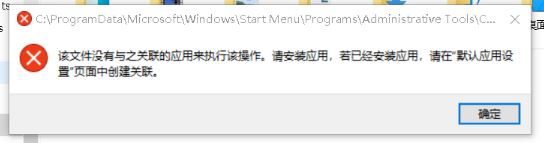
如图,打开文件的时候,弹出这玩意,
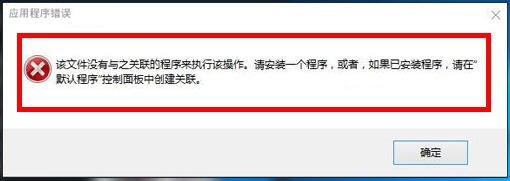
怎么办呢,首先按Win+x打开开始菜单,选择运行,如图
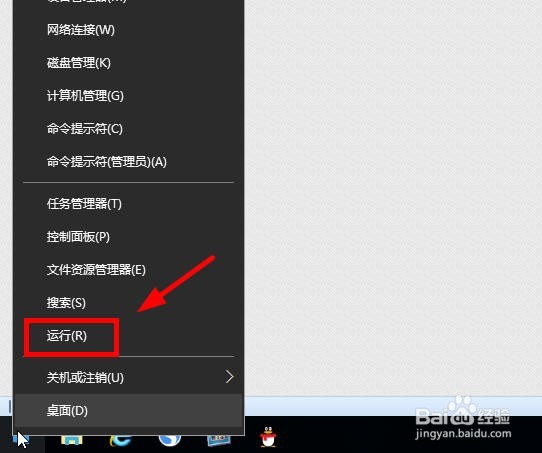
输入gpedit.msc,回车
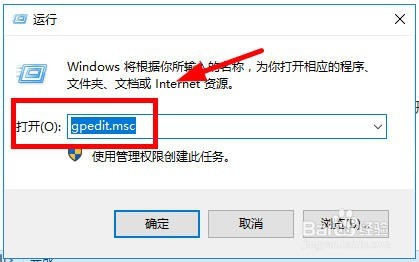
点击计算机配置-Windows设置-安全设置-本地策略-安全选项,如图
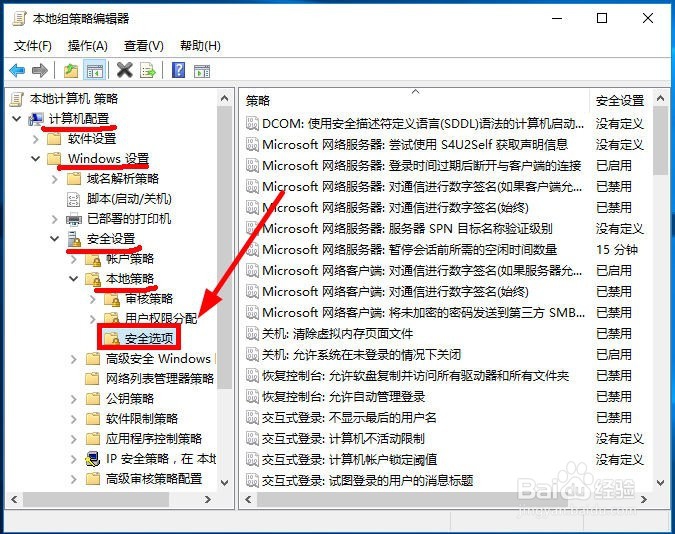
在右侧找到“用户账户控制:用于内置管理员账户的管理模式”,双击打开
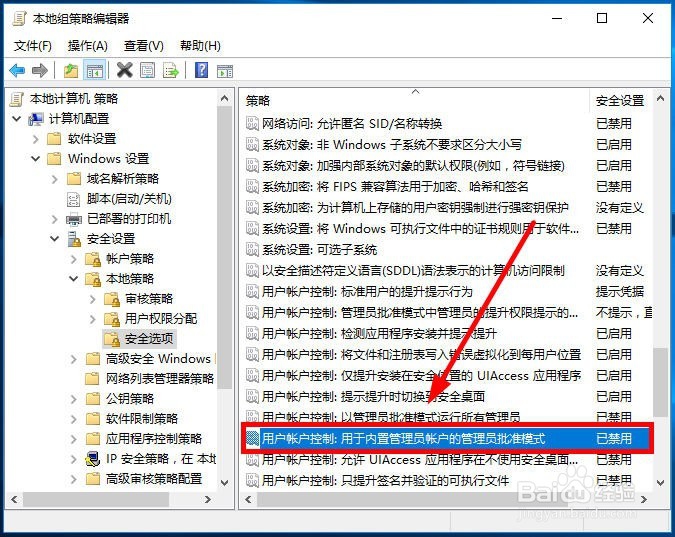
系统默认是禁用,现在点击启用,如图
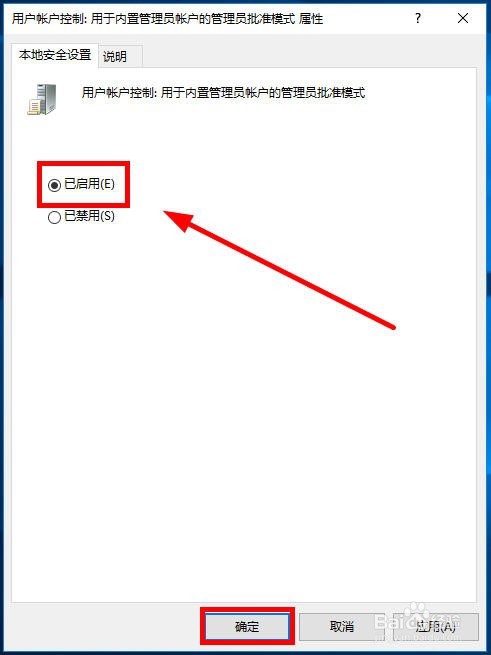
打开此电脑管理时出现错误提示“ 该文件没有与之关联的程序来执行操作”。
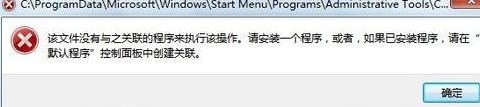
键盘同时按Win+R键,打开运行窗口输入“regedit“,点击确定。
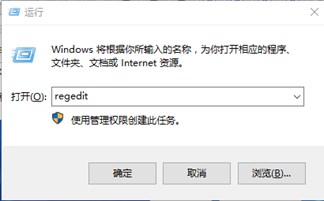
打开注册表,依次展开并定位到“HKEY_CLASSES_ROOTlnkfile”
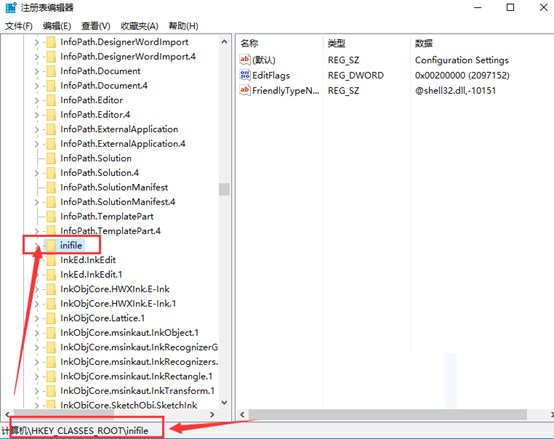
在右边空白位置,点击鼠标右键“新建”—“字符串值”。
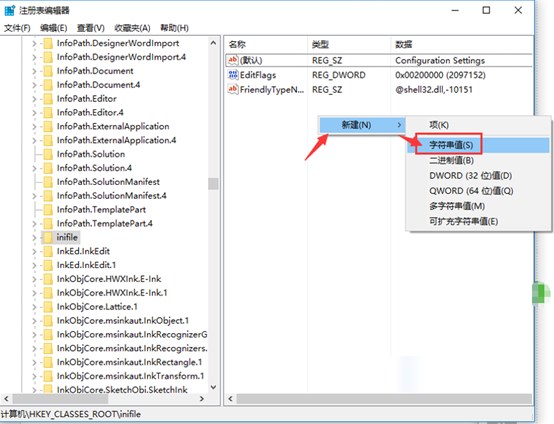
新建的“字符串值”重命名为“IsShortcut” (其他默认不用修改),然后关闭注册表重启电脑便可。
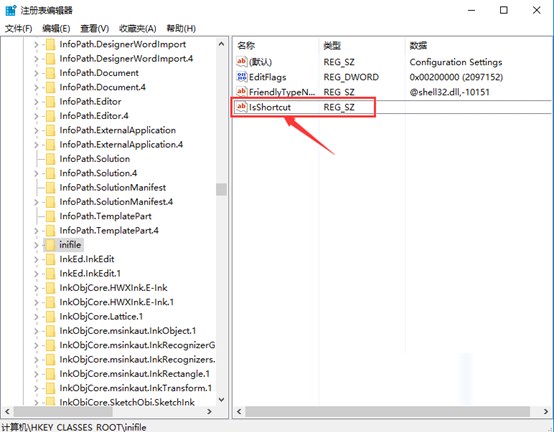
以上内容就是关于u小马小编为大家介绍的Win10提示"该文件没有与之关联的应用来执行该操作"的具体解决技巧,有不懂的网友可以参考一下以上内容,更多系统教程请继续关注u小马。





